Jak zapnout přeposílání textových zpráv na iPhone 7
Poslední aktualizace: 19. června 2019
Službu iMessage ve vašem iPhone lze použít také na jiných kompatibilních zařízeních, která používají stejné Apple ID. To vám poskytuje pohodlný způsob, jak pokračovat v textových konverzacích, když používáte Mac nebo iPad. Ale iMessages budete dostávat pouze na tomto Macu nebo iPadu (místo toho, abyste byli schopni odesílat i přijímat), pokud na svém iPhone neaktivujete funkci nazvanou „Předávání textových zpráv“.
Naštěstí můžete tuto funkci nastavit během několika minut, pak můžete pokračovat ve všech textových konverzacích mimo váš iPhone, a to i těch, které se vyskytují u lidí, kteří nepoužívají zařízení Apple.
Jak povolit předávání textových zpráv v systémech iOS 10, iOS 11 a iOS 12
Kroky v tomto článku předpokládají, že máte dvě zařízení iOS, která sdílejí Apple ID. Ve výchozím nastavení byste již měli přijímat iMessages na obou těchto zařízeních. Následující kroky vám umožní také odesílat a přijímat textové zprávy na obou zařízeních. Kliknutím sem získáte další informace o rozdílu mezi textem a zprávami iMessages.
První část tohoto článku poskytuje rychlý přehled o tom, jak povolit toto předávání. Chcete-li získat další informace o obrázcích, můžete se posouvat dál nebo kliknutím sem přejdete na úplného průvodce.
Výnos: Povoluje předávání textových zpráv na jiném zařízení iOSPředávání textových zpráv na iPhone 7
VytisknoutZjistěte, jak povolit předávání textových zpráv ve vašem iPhone, abyste mohli odesílat i přijímat textové zprávy na jiném zařízení se systémem iOS, kde jste přihlášeni pomocí svého Apple ID.
Aktivní čas 10 minut Celkový čas 10 minut Obtížnost StředníMateriály
Nástroje
- iPhone
- Další zařízení iOS přihlášené se stejným Apple ID
Instrukce
- Spusťte aplikaci Nastavení.
- Přejděte dolů a vyberte možnost Zprávy.
- Klepněte na tlačítko Předávání textových zpráv.
- Klepněte na tlačítko napravo od zařízení, na které chcete přeposílat textové zprávy.
- Získejte aktivační kód z druhého zařízení.
- Zadejte do telefonu aktivační kód a potom klepněte na Povolit.
Poznámky
Abyste mohli tuto příručku vyplnit, musíte mít fyzický přístup k oběma těmto zařízením.
Na obou zařízeních musíte být přihlášeni ke stejnému Apple ID.
Toto přeposílání můžete kdykoli vypnout návratem do nabídky Předávání textových zpráv.
© SolveYourTech Typ projektu: iPhone Guide / Kategorie: MobileÚplný průvodce - předávání textových zpráv na iPhone
Krok 1: Otevřete v zařízení iPhone aplikaci Nastavení .
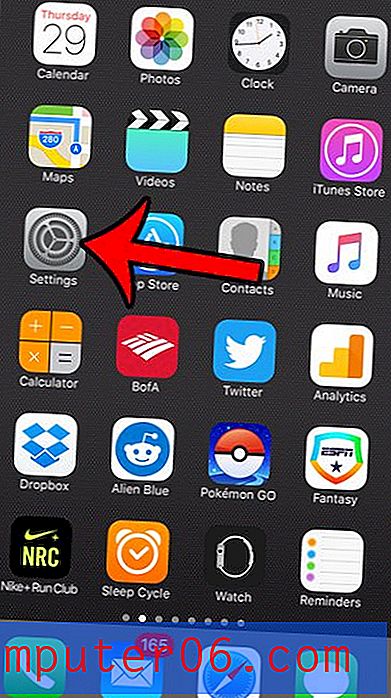
Krok 2: Přejděte dolů a vyberte možnost Zprávy .
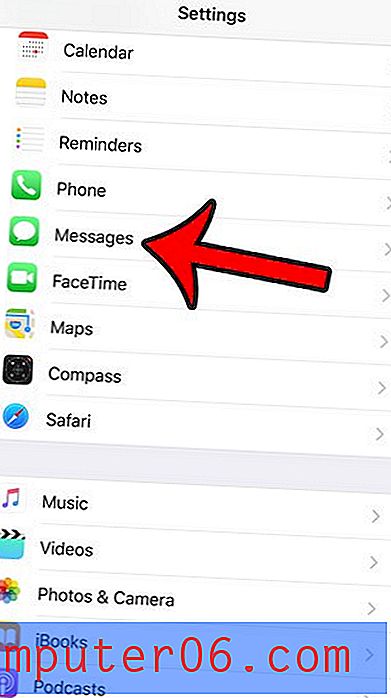
Krok 3: Klepněte na tlačítko Předávání textových zpráv .
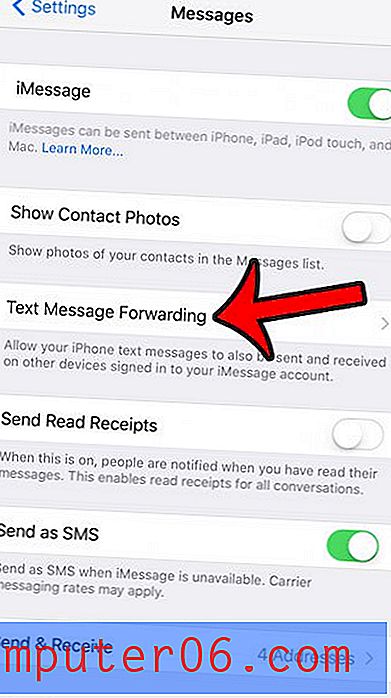
Krok 4: Klepněte na tlačítko napravo od zařízení, na které chcete přijímat a odesílat textové zprávy.
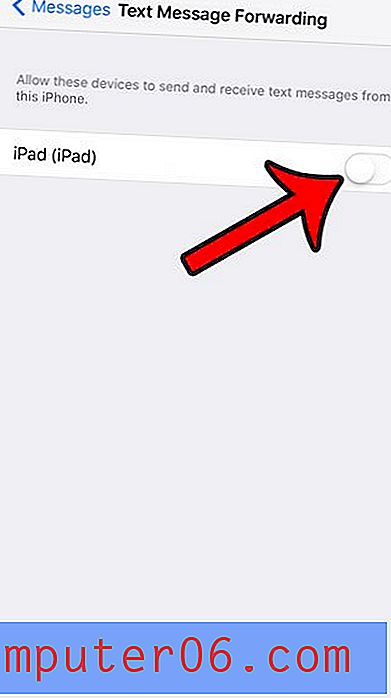
Krok 5: Načtěte aktivační kód z druhého zařízení.
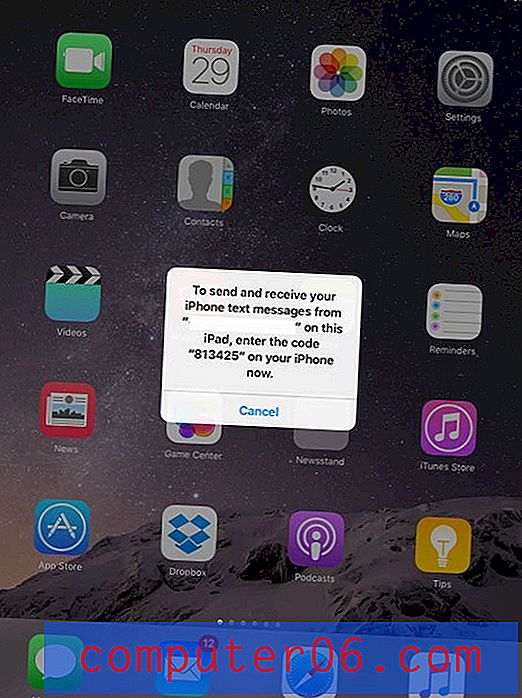
Krok 6: Zadejte kód do zařízení iPhone a potom klepněte na tlačítko Povolit .
Nyní budete moci přijímat a odesílat textové zprávy z obou těchto zařízení.
Shrnutí: Jak odesílat a přijímat SMS zprávy na iPhone 7
- Otevřete Nastavení .
- Otevřete Zprávy .
- Vyberte Předání textové zprávy .
- Klepněte na tlačítko napravo od zařízení.
- Získejte aktivační kód z tohoto zařízení.
- Zadejte aktivační kód do vašeho iPhone. A potom se dotkněte tlačítka Povolit .
Pokud váš mobilní operátor podporuje Wi-Fi volání, je to určitě funkce, kterou byste měli zvážit nastavení, zejména pokud je váš mobilní příjem doma nebo v práci špatný. Klepnutím sem zobrazíte informace o tom, jak povolit volání Wi-Fi ve vašem iPhone.



